3.選擇加深工具,參數如圖。盡量靠選區的邊沿實施加深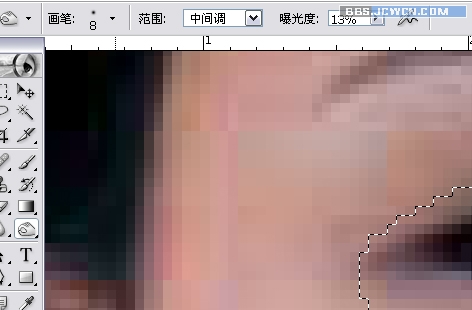
4.加深后可以取消選區查看效果,如果不滿意可以CTRL+Z返回選區再處理,自己看滿意后,CTRL+SHIFT+I反選,準備做雙眼皮的高光。我們選擇減淡工具,也沿著選區的邊沿實施減淡,涂出高光。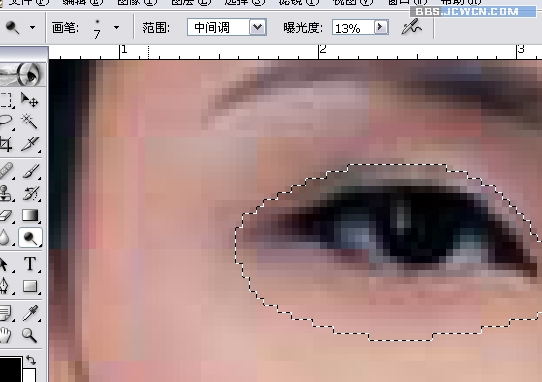
5.好了,雙眼皮是不是出來了。右眼方法相同,我就不重復了。我們觀察一下,好象還少了什么似的?對了,應該再加上眼影,這樣出來的效果會更逼真一點。
6.到路徑版面把剛剛保存的路徑轉換成選區,羽化2個像素。新建一空白層,混合模式為顏色,用畫筆工具(顏色隨自己的喜好)調好相應的參數沿選區邊沿涂抹。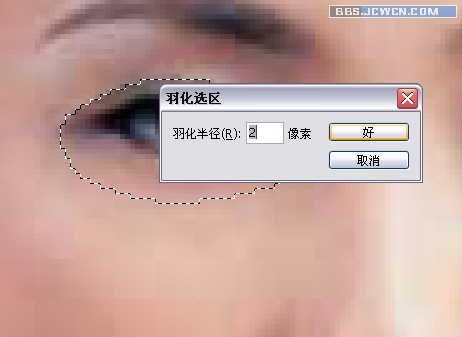
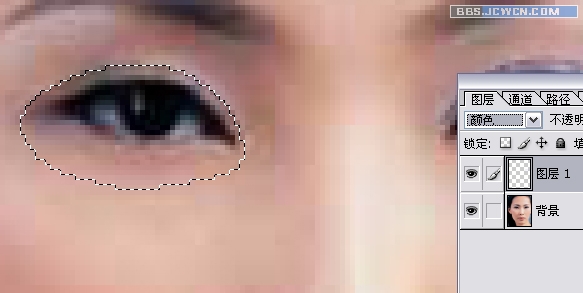
7.工作已經完成了。如果要效果更好點還可以再添加睫毛,大家可以自由發揮。
标签:Photoshop
推薦設計

優秀海報設計精選集(8)海報設計2022-09-23

充滿自然光線!32平米精致裝修設計2022-08-14

親愛的圖書館 | VERSE雜誌版版式設計2022-07-11

生活,就該這麼愛!2022天海報設計2022-06-02
最新文章

5個保姆級PS摳圖教程,解photoshop教程2023-02-24

合同和試卷模糊,PS如何讓photoshop教程2023-02-14

PS極坐標的妙用photoshop教程2022-06-21

PS給數碼照片提取線稿photoshop教程2022-02-13
















